可以查看企业区中位于洪水淹没区的区域。但是,如果没有道路地图,很难识别具体街道。在本课程中,您将添加道路图层并为其标记街道名称。这样,就可以更加轻松地识别洪水淹没区中的街道。
注:
此练习使用在练习 2:使用覆盖比较两个图层中创建和修改过的 AnalyzeMapOverlay.dwg 地图。
将道路添加到地图的步骤
-
依次单击

 。
。
- 在“数据连接”窗口中的“通过提供程序进行数据连接”下,选择“添加 SHP 连接”。
- 单击“源文件或文件夹”字段旁边的
 ,然后浏览到从中复制了样例文件的文件夹。
,然后浏览到从中复制了样例文件的文件夹。 - 在“打开”对话框中,选择“ROADS.SHP”,然后单击“打开”。
- 在“数据连接”窗口中,单击“连接”。
- 在“数据连接”窗口中,单击“添加到地图”。
- 关闭“数据连接”窗口。
在地图中设置道路样式的步骤
- 在“显示管理器”中,选择 Roads 图层,然后单击“样式”。
- 在样式编辑器中,单击“样式”条目。
- 在“设计线条样式”对话框中,将道路颜色更改为黑色。单击“应用”,然后单击“关闭”。
- 在样式编辑器中,单击“要素标签”条目。
- 单击“添加标签”。
- 对于“文字内容”,选择 ST_NAME。单击“应用”,然后单击“关闭”。
- 关闭“样式编辑器”。
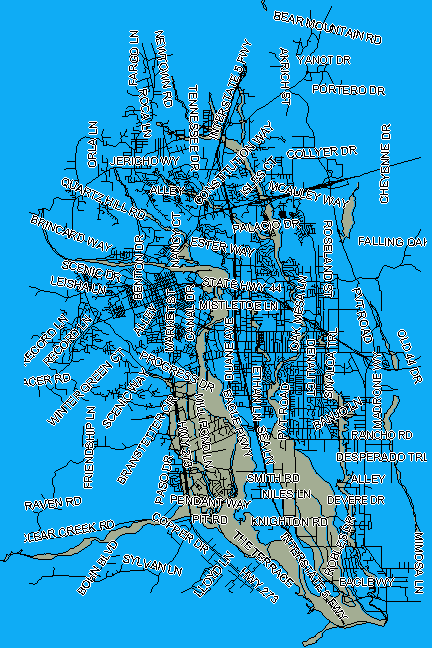
各条道路将显示其街道名称,并位于覆盖图层上。
要继续此教程,请转至练习 4:添加紧急响应点。